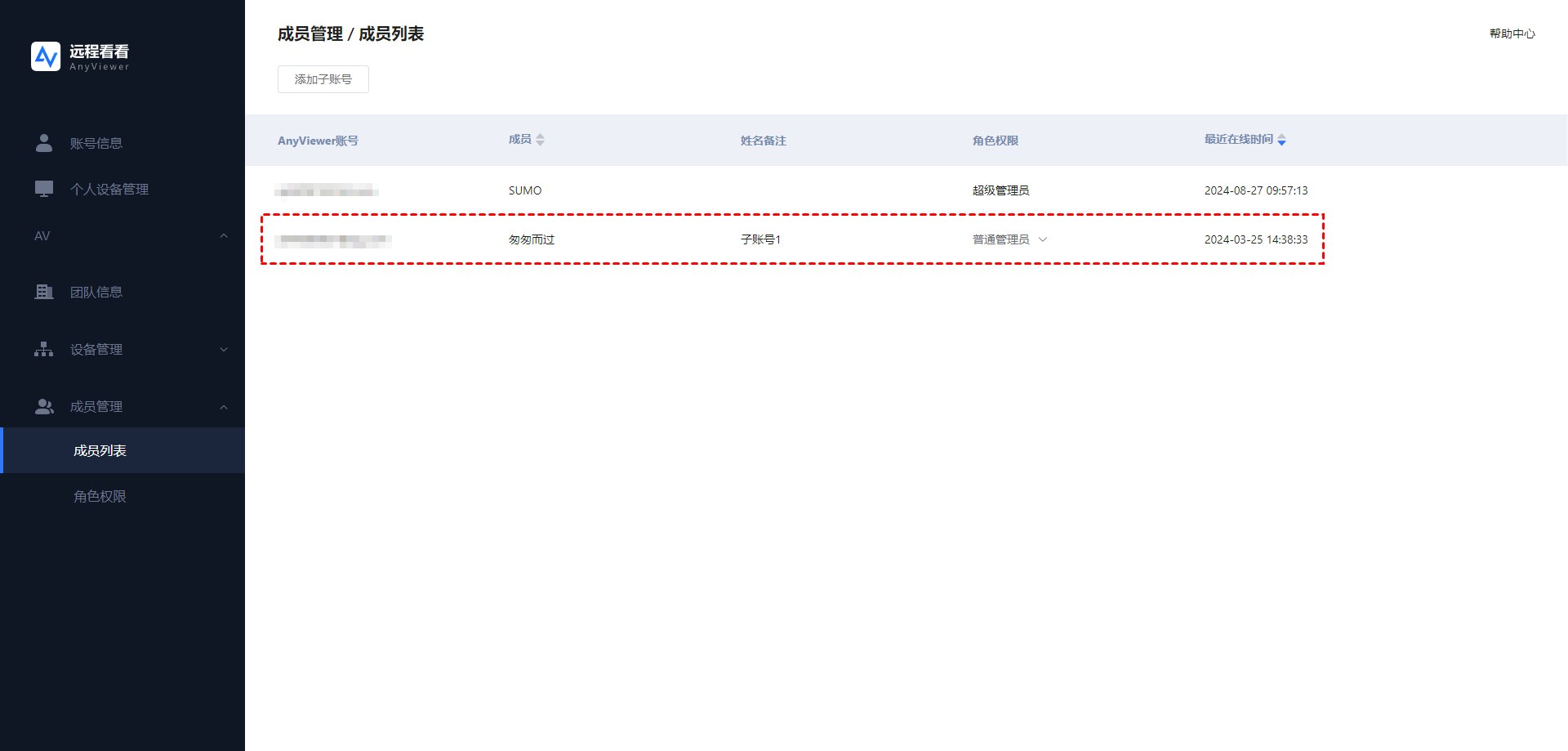如何加入团队和管理设备?
为了提高远程办公效率,加强有效的团队管理,远程看看推出了团队功能,该功能在促进高效的团队协作中起着关键作用。此功能的核心目标是使管理员能够轻松添加子账号并授予其管理权限。这可以实现对员工设备的远程管理。
当公司购买了企业版成为超级管理员后,可再将多个账号设置为子账号,这些子账号即成为原有的管理员,负责管理公司所有设备,如设备移除、批量设备部署、设备分组等。接下来,我们一起来看看怎么加入团队并管理设置。
添加子账号
步骤1.使用超级管理员登录管理中心,进入成员管理 > 成员列表,再点击“添加子账号”。
步骤2.在弹出添加子账号窗口,输入邮箱和备注,再点击“确定”。
步骤3.成功添加之后,会在成员管理 > 成员列表列出,此时该账号将成为子账号用户,享受企业VIP功能。
加入团队
加入团队的设备不仅可以使用企业版VIP功能,还可以实现团队成员之间的远程通信。您可以按照以下步骤加入团队:
步骤1.使用管理员账号登录远程看看网页,进入设备管理 > 部署设备,获取部署代码。
步骤2.打开远程看看软件,点击程序右上角三条横线,选择“加入团队”。
步骤3.输入部署代码,点击“确定”。
步骤4.然后会提示您是否加入该团队,点击确定即可。在此过程中,您可以选择设置备注和分组,或者暂时不输入。
步骤5.当请求发送之后,管理员可进入设备管理 > 申请列表,点击“同意”即可。
管理设备
要管理设备可以进入“设备列表”,在此处超级管理员和子账号管理员可以对所有加入团队的设备进行管理。如删除、重命名设备、分组管理,批量操作等。
1.搜索设备:您可以通过姓名/设备名称/设备ID来搜索设备,名称指的是您加入团队时设置的备注。
2.批量操作:可以进行批量移动、批量删除设备等批量操作。
3.您还可以直接在设备列表中编辑设备名称、移动设备或删除设备。
4.您还可以在群组管理部分进行添加分组、删除群组、重命名分组等。
综上所述,该功能为管理者提供了强大的工具,让他们可以更好地组织和管理团队设备。添加子账号可以快速分配团队内的权限和角色,提供更大的灵活性。管理者可以根据需要进行调整、修改和批量操作,以适应不断变化的工作环境和团队需求。